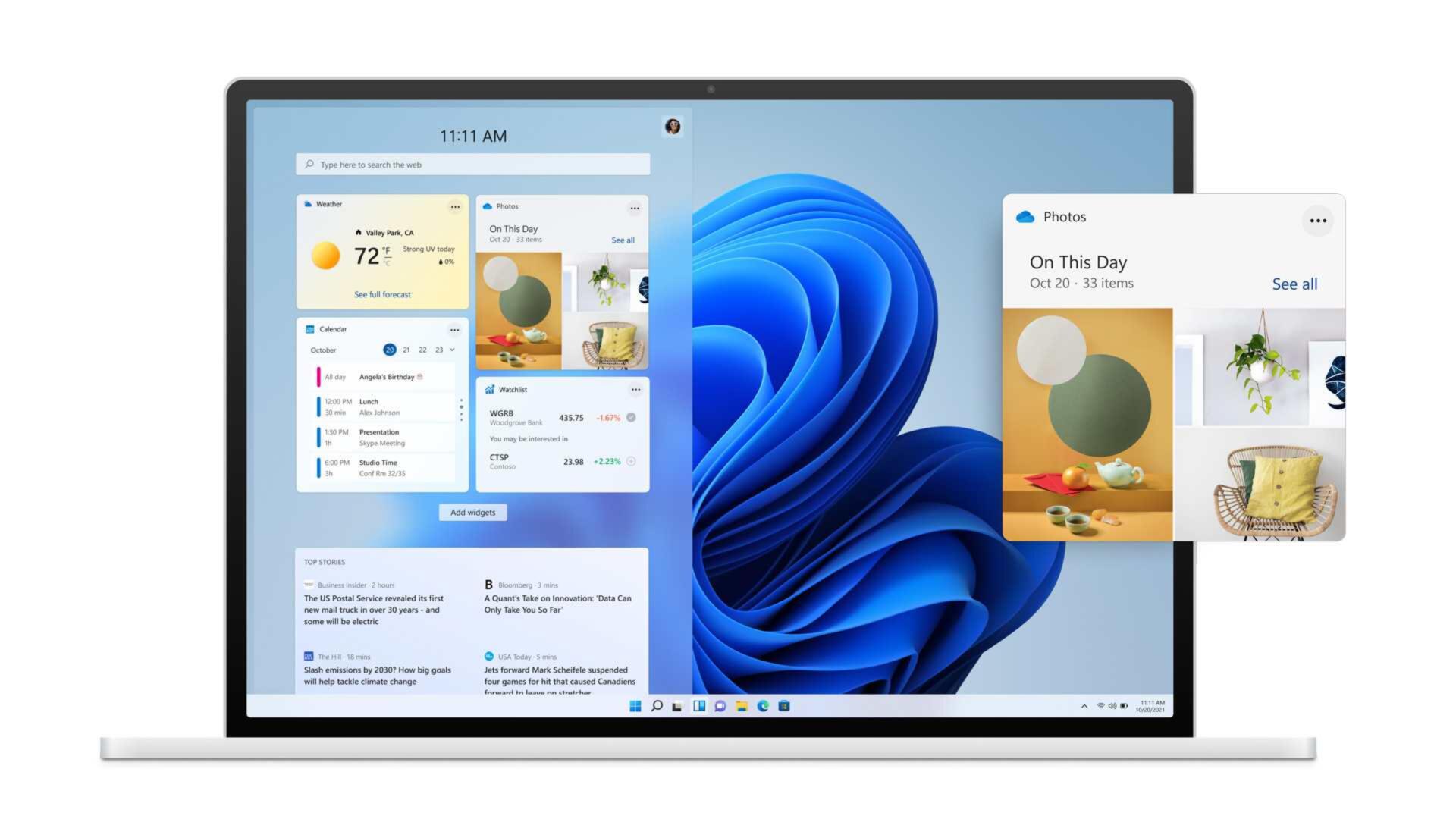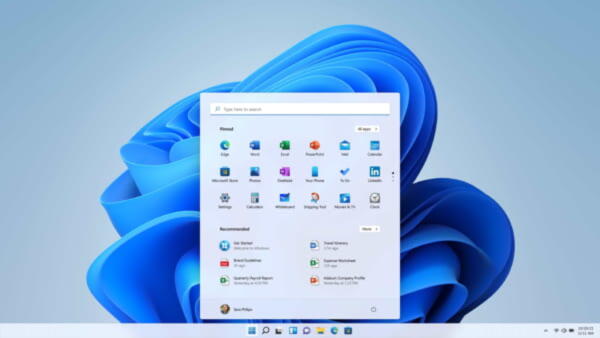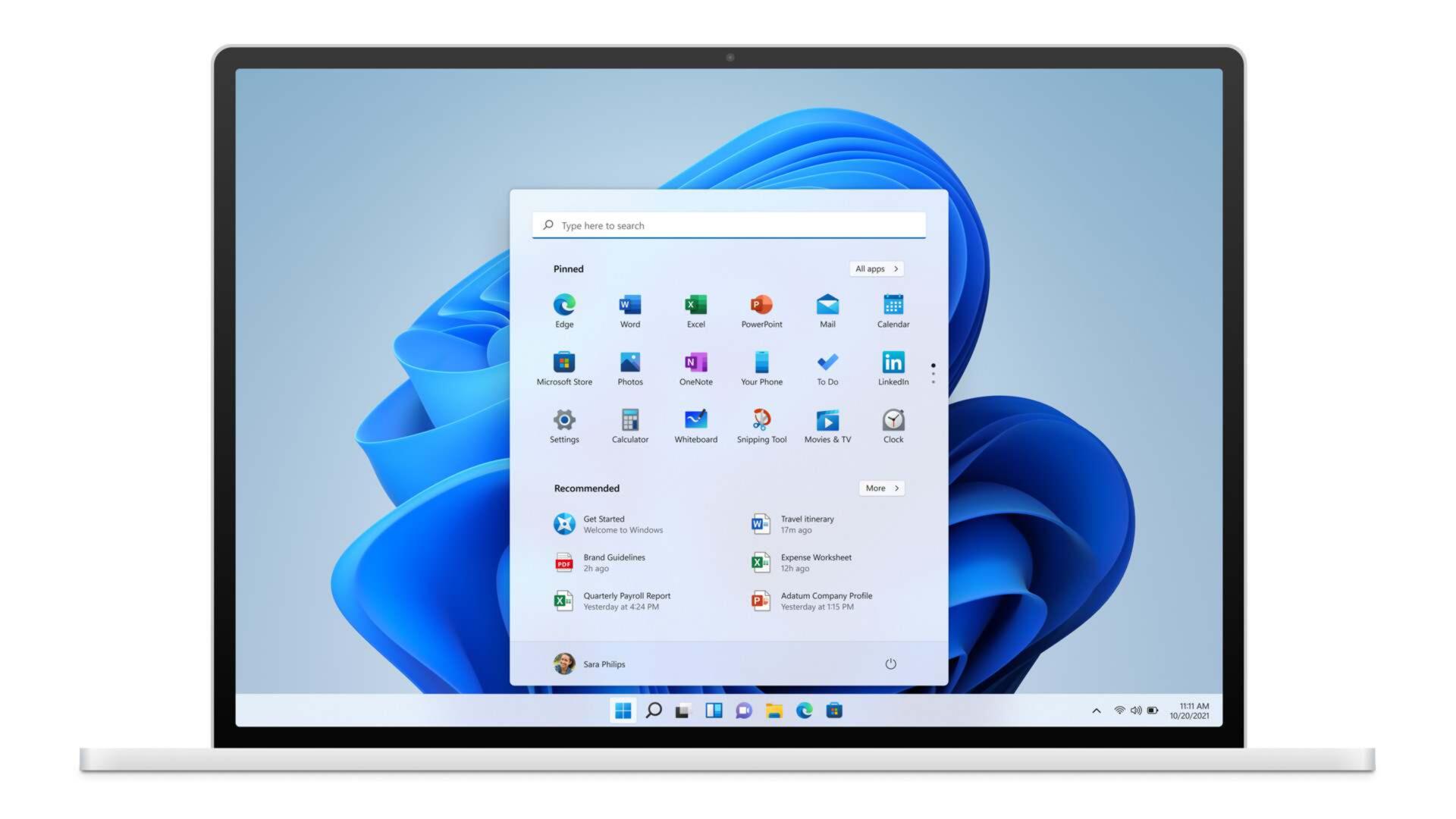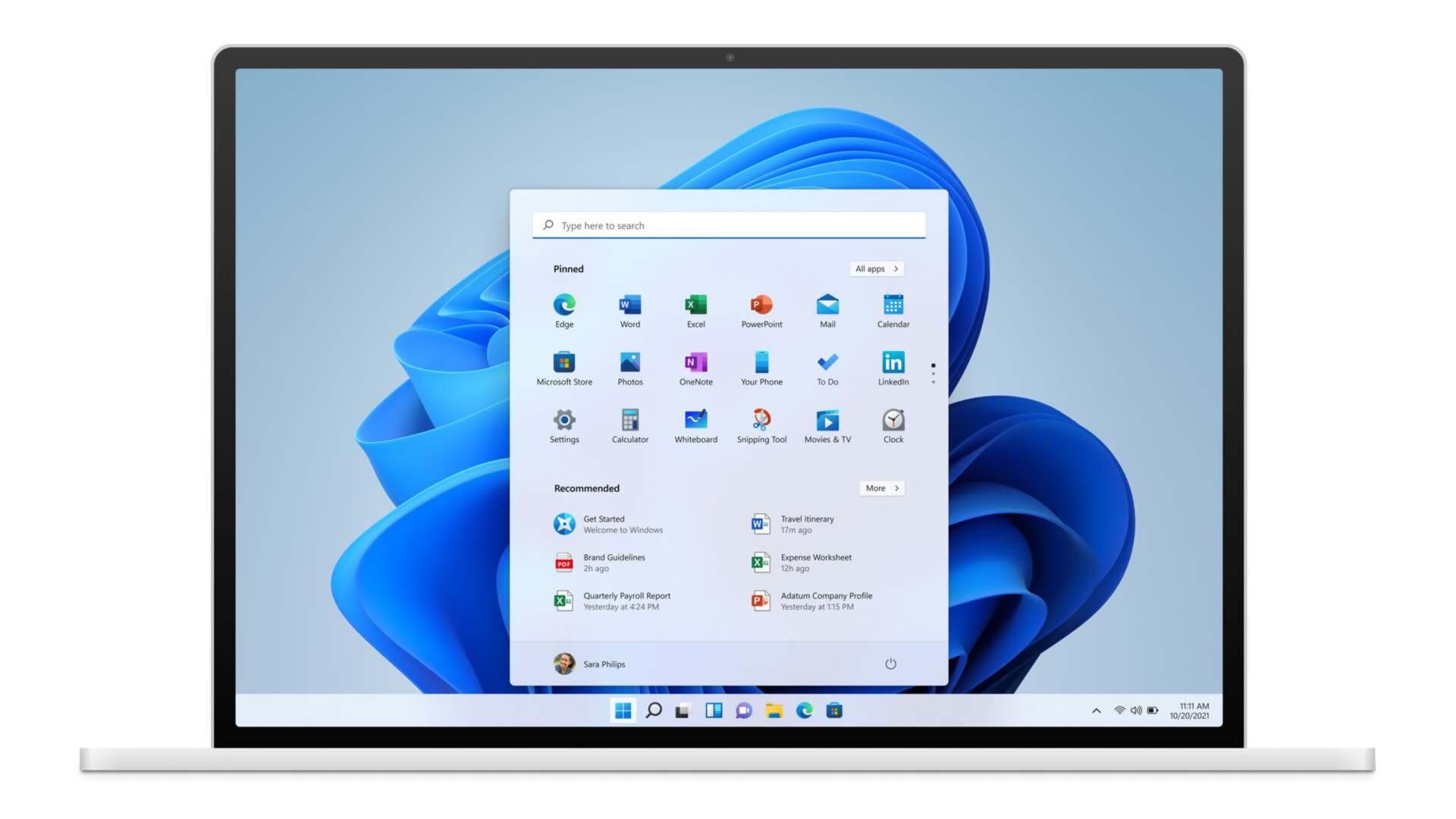Vi capita spesso di dover spegnere il PC per un breve periodo di tempo avendo comunque del lavoro in sospeso? In questo caso, l’ideale sarebbe lasciarlo acceso o, ancora meglio , in uno stato di basso consumo. A tal proposito, sappiate che Windows 11, proprio come nel caso del suo predecessore, mette a disposizione una particolare funzione che consente di non spegnere del tutto il PC, ma di “ibernarlo“.
Questa funzione potrebbe fare al caso vostro? Se la risposta è affermativa, non dovrete fare altro che proseguire con la lettura e seguire attentamente le indicazioni che vi forniremo su come abilitare l’ibernazione su Windows 11.
Informazioni preliminari
L’aggiornamento da Windows 10 a Windows 11 è gratuito. Quindi, per poter fare l’upgrade, è fondamentale essere in possesso di una licenza Windows 10 originale e genuina al 100%. In alternativa, potete acquistare (risparmiando) ed installare una licenza Windows 11. Siamo consapevoli che acquistare la licenza originale sul sito Microsoft è molto costoso, per questo vi consigliamo due tra i migliori shop del web.
Mr Key Shop è un sito affidabile con prezzi vantaggiosi sul quale è possibile acquistare una licenza Windows 10 originale al 100% attraverso la quale fare l’upgrade al nuovo sistema operativo gratuitamente. In alternativa, potete scegliere di acquistare ed installare una licenza Windows 11. Potete acquistare il prodotto scegliendo tra i metodi di pagamento sicuri disponibili, l’invio avviene in pochi secondi via email e, per qualsiasi esigenza, è disponibilel’assistenza specializzata gratuita in ITALIANO. Leggete le recensioni di questo store, sono tutte positive. Su Mr Key Shop sono disponibili anche le licenze delle varie versioni dei Sistemi Operativi Windows, i Pacchetti Microsoft Office e i migliori Antivirus sul mercato.
Keycense è una piattaforma altrettanto affidabile con prezzi davvero vantaggiosi. Potete scegliere la vostra licenza Windows 11 o la sempre performante licenza Windows 10 per poi fare l’upgrade gratuito. L’esperienza d’acquisto su Keycense è sicuramente una delle più intuitive ed apprezzate: acquistate tramite i pagamenti sicuri disponibili, ricevete il product key via email e installate grazie alle istruzioni chiare e complete. In caso di necessità, chiedete al supporto tecnico in italiano molto preparato e disponibili. Sulla piattaforma sono disponibili tutti i sistemi operativi Windows, i pacchetti Microsoft Office (per Pc e Mac), antivirus e le migliori VPN.
Entrambe sono aziende affermate e riconosciute a livello globale da testate nazionali ed internazionali come Make Use Of ( Microsoft Office Deals), PcGuide (Windows 11 Pro Key) o Ansa (La piattaforma Specializzata in Licenze Digitali Software)
Cos’è l’ibernazione di Windows
Prima di proseguire e mostrarvi come abilitare l’ibernazione su Windows 11, è bene fare chiarezza e mostrarvi in maniera dettagliata in cosa consiste tale funzionalità e perché potrebbe risultare davvero utile in diversi casi.
L’ibernazione non è altro che uno stato del PC a basso consumo, il quale non interrompe i processi ed il lavoro svolto dall’utente. Ma cosa avviene in pratica? Quando iberniamo il PC, le applicazioni e i file aperti vengono salvati all’interno della memoria di archiviazione, in maniera da renderli immediatamente disponibili al suo prossimo avvio.
Come avrete facilmente intuito, l’ibernazione consente di tornare al lavoro molto più velocemente rispetto al classico spegnimento del PC, quindi potrebbe tornarvi utile nel caso in cui doveste fare una breve pausa senza l’obbligo di interrompere completamente i processi aperti.
È bene sapere che, per funzionare correttamente e senza alcun tipo di errore, la funzione di Ibernazione richede almeno il 75% della memoria RAM disponibile. Prima di utilizzare l’Ibernazione di Windows, quindi, assicuratevi di controllare questo parametro.
Come abilitare l’ibernazione su Windows 11
Dopo aver spiegato in cosa consiste l’ibernazione di Windows 11, possiamo proseguire e scoprire insieme come abilitare questa importante funzionalità sul vostro PC, in maniera tale da velocizzare il vostro lavoro, anche in presenza di interruzioni.
Pannello di controllo
La prima procedura che vi mostreremo, molto semplice da seguire, consiste nell’aggiungere il pulsante relativo all’Ibernazione nel menu Start. Infatti, potete subito notare che, cliccando su Start e poi sul pulsante dello spegnimento, di default compaiono tre voci:
- Sospendi
- Arresta il sistema
- Riavvia il sistema
Quello che andremo a fare, quindi, sarà aggiungere un quarto pulsante, quello relativo all’Ibernazione di Windows 11.
- All’interno della barra di ricerca di Windows, digitate Pannello di controllo, quindi cliccate sull’applicazione consigliata per aprirla
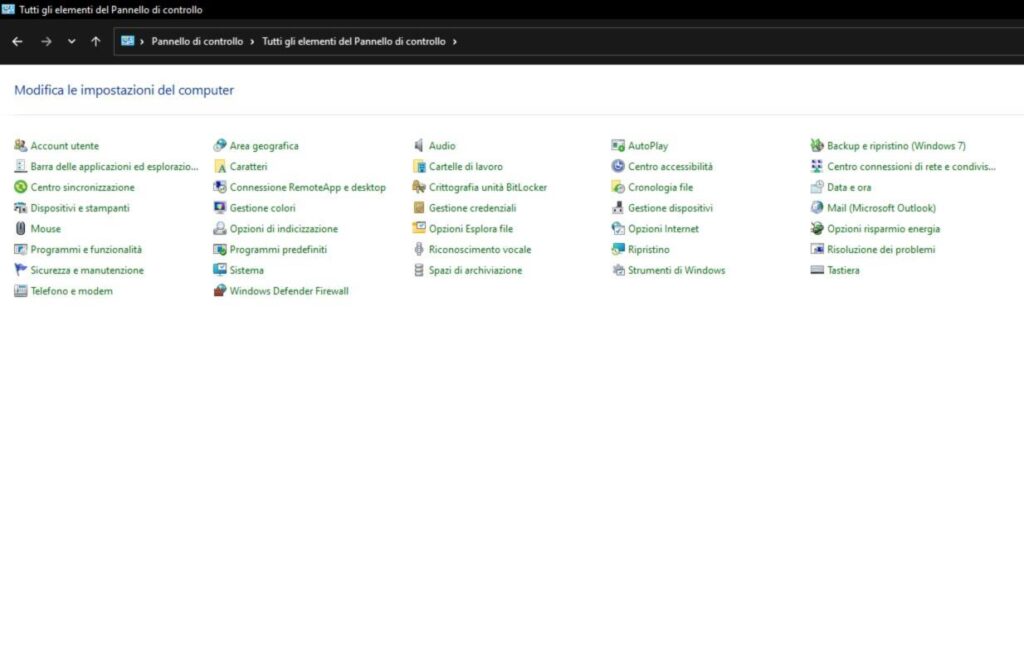
- Successivamente, in corrispondenza della voce Visualizza per, situata in alto a destra, selezionate l’opzione Icone piccole
- A questo punto, individuate la voce Opzioni risparmio energia, quindi cliccateci sopra
- Nella schermata successiva, all’interno della barra laterale posta sulla sinistra, cliccate su Specifica comportamento pulsanti di alimentazione
- Cliccate, quindi, su Modifica le impostazioni attualmente non disponibili
- Infine, spuntate la voce Ibernazione, in modo tale da mostrare il pulsante all’interno del menu di spegnimento di Start
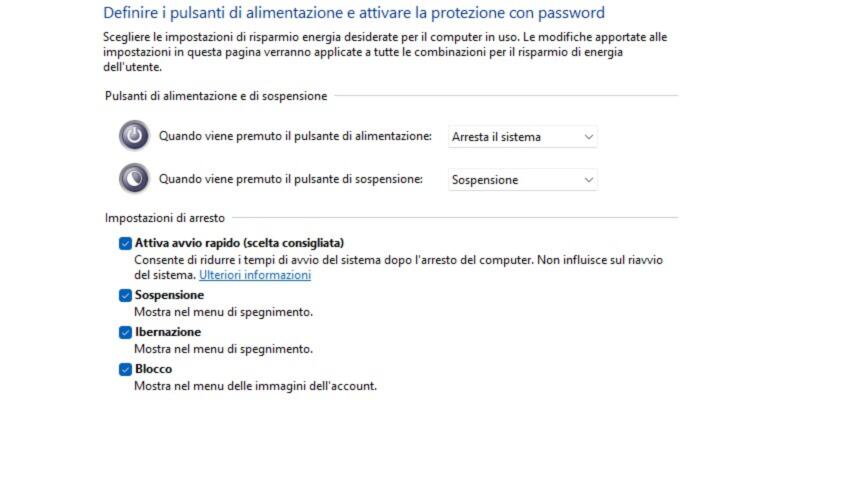
Prompt dei comandi
Potrebbe capitare, in alcuni casi, che l’opzione relativa all’Ibernazione sia disabilitata di default sul PC. In questo caso, vi comunico che non c’è bisogno di preoccuparsi, in quanto seguendo alcuni passaggi, è possibile riattivarla.
- All’interno della barra di ricerca di Windows, digitate Prompt dei comandi
- Cliccate con il tasto destro del mouse sulla relativa applicazione consigliate, poi proseguite su Esegui come amministratore
- All’interno del prompt dei comandi, una volta aperto, digitate il seguente comando: powercfg /hibernate on, poi premete Invio
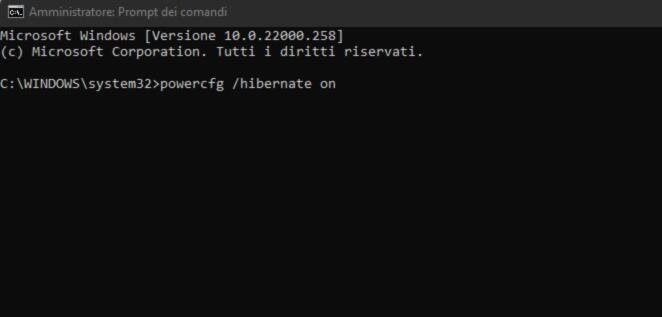
Dubbi o problemi? Vi aiutiamo noi
Puoi scoprire contenuti esclusivi ed ottenere supporto seguendo i canali Youtube, TikTok o Instagram del nostro fondatore Gaetano Abatemarco. Se hai Telegram vuoi rimanere sempre aggiornato, iscriviti al nostro canale Telegram.